多くの動画がアップされていて、利用頻度もあがってきた
中華系動画サイト。
YoukeやTudouといったのサイトの動画も、
URLのコピー貼り付けだけで、簡単にダウンロードができます。
あらゆる動画サイトOK!最速ダウンロードするなら…
詳しい動画解説
↓↓↓
Xmlbar Video Downloaderのインストール
1、
こちらからフリーソフトをインストール
↓↓↓
2、
こちらのサイトから緑色の「立即下載 」と書かれたボタンを
クリック
3、
ダウンロードが完了したらこちらをクリック
4、
言語の選択になります。
「Japanese」になっているか確認して「OK」をクリック
5、
セットアップウィザードが開くので「次へ」をクリック
6、
必要な機能にチェックを入れて「次へ」をクリック。
※デスクトップのショートカット1つで十分です。
7、
インストール先の設定になります。
特に変更はせず、このまま「インストール」をクリック
8、
こちらの画面が開いてインストール完了です。
「Xmlbar Video Dowuloader v○.○を実行」のチェックを入れて
「完了」をクリックすると、
Xmlbar Video Dowuloaderが起動します。
Xmlbar Video Dowuloaderでダウンロード
1、
こちらのアイコンをWクリックして起動します。
2、
Xmlbar Video Dowuloaderが起動しますが、
それと同時に画面上にXmlbar Video Dowuloaderの
薄いアイコンのような表示が出てきます。
こちらを使うと、ダウンロードが簡単です。
3、
動画サイトから対象の動画を開いたら、
動画のURLを選択したら、マウスをクリックしたまま
画面上のXmlbar Video Dowuloaderの薄いアイコンへ
重ねて、ドラッグ&ドロップします。
4、
するとこのような画面が開きますので
「ダウンロードする」をクリック
5、
こちらの画面が開きますので、
このまま「高品質のフォーマット2(高清)」にチェックを入れたまま
「オクラホマ」をクリック
6、
ダウンロードが始まります…
7、
ダウンロードが完了してこちらの画面が開いたら、
「開いているフォルダ」をクリックしてフォルダを開いてみます。
8、
分割された状態で動画のダウンロードがされています。
尚、ダウンロードした動画は、
パソコンの(C:)ローカルドライブ→Downloads→flvフォルダに
保存されますので、この後、任意のフォルダに移してください。
尚、動画ファイルは分割されてしまっていますので、
1つの動画ファイルに連結させるにはこちらがおすすめです。
↓↓↓
あらゆる動画サイトOK!最速ダウンロードするなら…

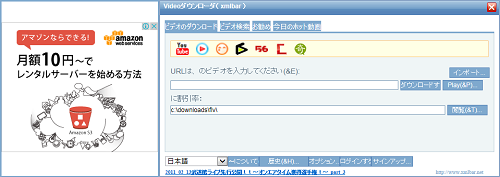

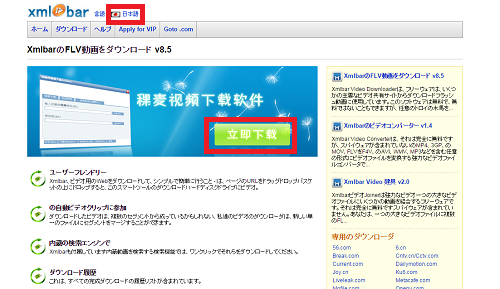
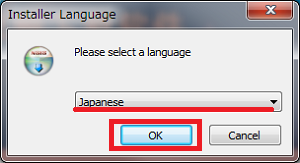
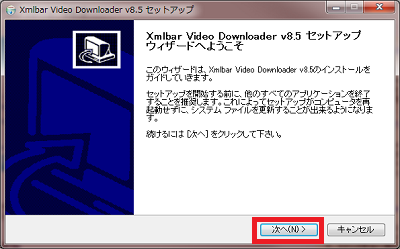
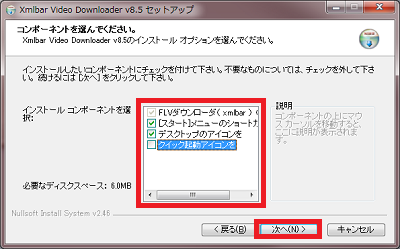
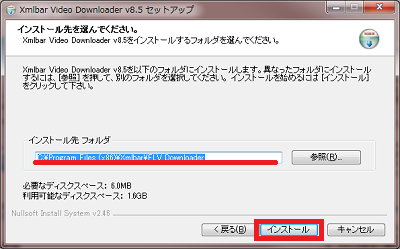
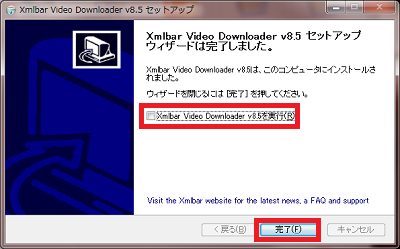
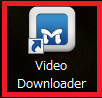
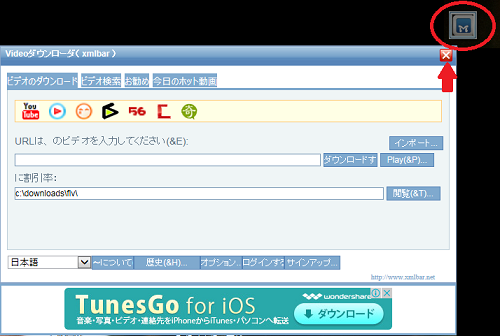
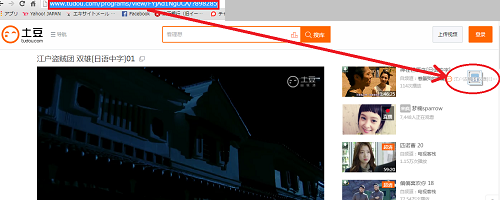
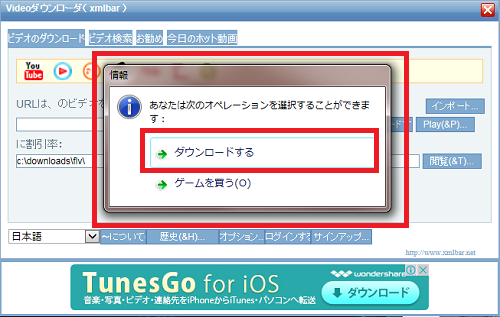
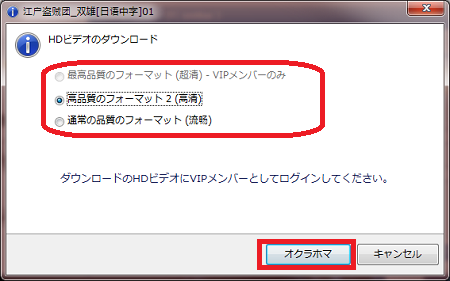

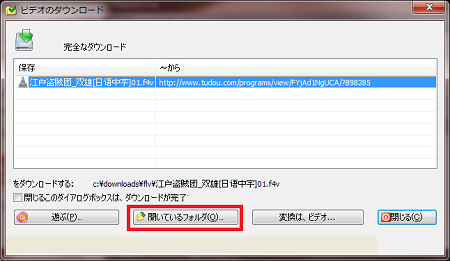
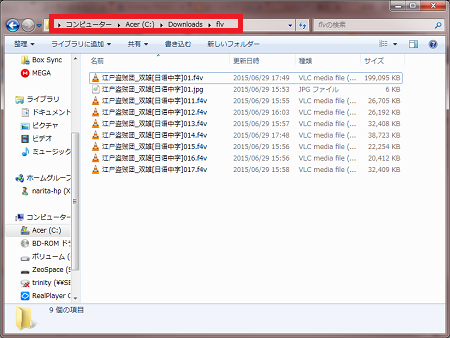









コメント